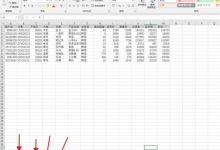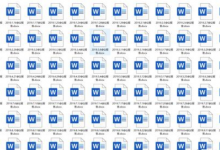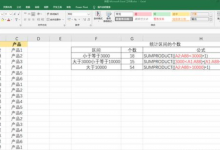大家好,今天跟大家分享一种高端大气的完成率对比图,能给人一种眼前一亮的感觉,操作也十分简单,下面就让我们来一起操作下吧

一、构建辅助列

在这里我们一共添加了3列辅助列,下面简单的跟大家介绍下辅助列是如何得到的
辅助列1:公式:=1-D2,我们让1减去d2这个单元格的值,保证完成率与辅助列的和为1
辅助列2:辅助列2中的值就等于完成率中的值
Y轴:今天制作的图表我们需要用到散点图,我们增加y轴这个是为了让散点正好落在柱形图上。条形图宽度会占据50%的宽度,所以我们从最下面的数据开始,让数据0.5开始间隔1做散点图的Y轴,这样的话就能保证散点落在条形图上
二、制作图表
首先我们选择产品这一列数据然后按住ctrl键选择完成率,辅助列1辅助列2这三列数据,然后点击插入在图表中找到堆积条形图,紧接着我们选择图形中灰色的部分也就是辅助列2的图形,在设置中点击更改图表类型,将辅助列2的图表类型更改为散点图

接着我们点击散点然后点击设置找到选择数据,然后在图例项中选择辅助列2这个项目点击编辑将x轴序列值设置为完成率,将y轴系列值设置为图表中的y轴,然后点击确定,紧接着选择图表中y轴的产品类别,按ctrl+1调出格式窗口勾选逆序类别点击确定,这样的话散点就散落在两个条形图的交界处

三、插入素材
我们点击插入然后选择图片,找到火箭素材,将素材插入进来,然后我们将无用的图例删除,紧接着选择x轴的刻度,按ctrl+1调出格式窗口,将最大值设置为1点击确定

紧接着我们将橙色的条形图,也就是辅助列1的数据,将他的形状填充设置为无填充,形状轮廓设置为无轮廓,,将蓝色条形图的形状轮廓设置为无轮廓,然后填充一个自己喜欢的颜色即可。然后我们复制火箭素材,点击散点按ctrl+v将火箭素材粘贴到图表中,至此就大致完成了

四、添加数据标签
我们点击一个火箭,然后点击图标旁边的加号为火箭添加数据标签,然后点击数据标签,按ctrl+1调出格式窗口,然后选择单元格中的值,在跳出的窗口中我们选择完成率然后点击确定,在这里我们仅仅保留这一个标签,将其余的标签前面的对勾全部去掉,这样的话就为图表添加了数据标签,至此制作完毕

怎么样?你学会了吗?
更多excel基础教程请大家关注繁星软件园精心整理的excel技巧汇总栏目,持续为大家分享更多excel技巧!!![db:下载]

 字节律动
字节律动